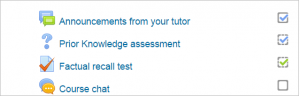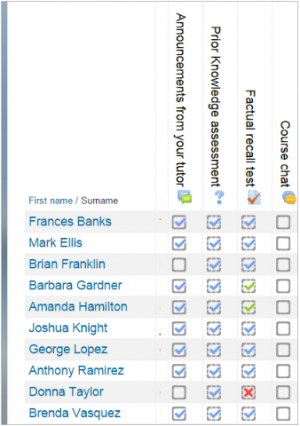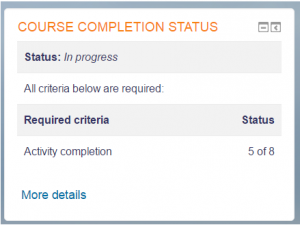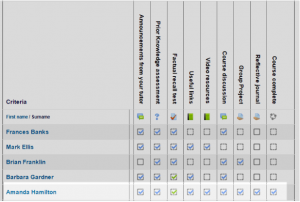Suivi du progrès
Nouveauté
Moodle 2.7
Il y a diverses façons de suivre le progrès des étudiants dans Moodle. Cette page survole ce qui est disponible dans ce domaine pour les enseignants.
Notes
Chaque cours a son propre carnet de notes, accessible via Administration du cours > Configuration du carnet de notes. Certaines activités, comme le Devoir ou le Test, reportent les notes dans le carnet de notes. Les enseignants peuvent également entrer les notes directement dans le carnet de notes. Lorsqu'il s'agit d'améliorer son pointage par des tentatives multiples ou des exercices de difficulté croissante, les notes deviennent un outil de suivi du progrès.
Compétences
Les compétences décrivent le niveau de compréhension ou de maîtrise d'un apprenant dans certaines compétences liées à la matière.
L'apprentissage par compétence (Competency-based learning, CBE) fait référence à un système d'assertion et d'évaluation dans lequel les apprenants apportent la preuve de leurs savoir faire, état de compréhension, habiletés, dans des activités en rapport avec certaines compétences.
Achèvement des activités
Si l'achèvement des activités est activé par l'administrateur et dans les paramètres du cours, les enseignants peuvent préciser les conditions qui définissent quand chaque activité est marquée comme achevée par un étudiant. Une coche apparaîtra alors contre l'activité. Les étudiants peuvent le marquer manuellement comme terminé ou l'élément sera automatiquement enregistré comme complet une fois qu'un étudiant aura satisfait aux critères spécifiés. Par exemple, quand un certain nombre de messages ont été postés, ou qu'une certaine note a été atteinte, ou qu'un sondage a été exprimé. L'enseignant peut voir un aperçu de qui a terminé quoi dans le rapport d'achèvement d'activité dans Administration du cours> Rapports> Achèvement d'activités.
Achèvement du cours
Complétant l'achèvement des activités, l'achèvement du cours permet aux enseignants de spécifier une condition d'achèvement de cours standard pour tous les étudiants. Les conditions comprennent l'achèvement des activités, mais pourraient aussi se faire par note, date ou un certain nombre d'autres critères. A noter que si l'achèvement de cours est activé, l'étudiant voit dans son tableau de bord un graphique circulaire qui lui indique son état d'avancement dans le cours concerné. D'où l'intérêt de l'activer. L'enseignant peut avoir une vue d'ensemble de qui a complété quoi dans le rapport de fin d'activité dans Administration du cours > Rapports > Achèvement de l'activité.
Rapports du cours
Plusieurs rapports permettent de suivre les étudiants dans les cours.
Autres moyens de suivre le progrès
Badges
Les badges sont un bon moyen de conclure le passage d'une étape, par exemple l'achèvement d'un cours, et marquer ainsi une progression par une récompense. Les badges peuvent être décernés selon un ensemble varié de critères.
Analyses de données
À partir de Moodle 3.4, la fonction « Analyses de données » fournit des rapports descriptifs et normatifs détaillés pour aider les apprenants à prévenir les risques de décrochage de l'apprenant.Nouveauté
Moodle 3.4
Plugins tiers
Ces plugins ne sont pas inclus dans la configuration standard de Moodle. Ils proviennent du dynamisme de la communauté des Moodleurs et Moodleuses. L'administrateur du site doit vérifier leur compatibilité avec la version de Moodle avant de les installer. Il faut également bien évaluer leurs intérêts au regard de vos besoins réels.
Note: L'utilisation de plugins tiers non référencés sur Moodle.org est déconseillée
Depuis Moodle 2.5 une procédure d'installation de ces plugins directement depuis Moodle facilite la tâche et permet surtout d'effectuer des tests de validité avant l'installation définitive. A utiliser en priorité.
- Checklist (liste des tâches) Voir ICI: [1]. Un des outils les plus intéressants est le couple module-bloc « Checklist ». L'activité et le bloc associé permettent de faire pointer successivement par l'apprenant lui-même l'avancement du travail par auto-déclaration. Selon les cas on peut choisir ou non la fonction de confirmation par l'enseignant. Il est possible également d'associer la condition de fin d'une activité avec l'incrémentation automatique de l'élément correspondant dans la checkliste. Seul reproche : Pas de signalement à l'enseignant quand un utilisateur demande la validation d'un item. Uniquement un courriel possible quand l'ensemble de la liste est déclarée comme achevée (mais non encore validée éventuellement par le formateur).
- La barre de progression (bloc Completion Progress). Voir ICI: [2]Ne pas confondre avec le bloc barre de progression associé à la checkliste. Cette barre est un outil de contrôle visuel pour les étudiants (comme la barre de la checkliste) qui montre les progrès réalisés dans les activités / ressources d'un cours à l'aide de changement de couleurs. Il recense, à l'aide de couleurs adaptées, les modules visités ou non dans un cours.
- Le bloc "temps d'activité" (use-stats). Voir ICI: [3]. Ce bloc, théoriquement limité pour l'instant à Moodle 2.7 fonctionne encore correctement sur 3.3. Il effectue pour une période fixée un calcul du temps de réelle activité dans chacun des cours fréquenté par l'étudiant. Il est donc très utile pour renseigner les organismes financeurs du temps passé dans un cours. L'enseignant a une vue globale de tous les étudiants pour tous les cours. Et l'étudiant, s'il est autorisé, visualise uniquement sa propre activité. En cliquant sur le lien situé en bas du bloc on obtient des informations détaillées, mais pas d'export possible (sauf une conversion d'impression en pdf par exemple) et certains éléments horaires ne sont pas détaillés.
- Les nouvelles fonctionnalités de Moodle 2 concernant les déclarations de fin d'activité et les restrictions d'accès permettant d'accéder à un nouvel item pédagogique (activité ou ressource) uniquement si on a au préalable terminé le précédent et pourraient donc permettre de considérer ces fonctionnalités sinon comme un outil de suivi, au moins comme un séquencement des activités d'un cours. A noter également.
- Le bloc Statistiques utilisateur: Graphique de l'évolution des visiteurs. Voir ICI [4].
- Module Registre de présence: (Attendance). Voir ICI [5]. Permet de valider la présence des étudiants présents à un moment donné dans un cours. Utile pour les formations dans des créneaux horaires fixés et obligatoires. Remplace la fiche présence papier. Cette activité permet donc aux enseignants de maintenir un registre des présences, remplaçant ou complétant un registre de présence à base de papier. Il est principalement utilisé dans des environnements d'apprentissage mixte où les étudiants sont tenus d'assister à des cours, des conférences et des tutoriels et permet à l'enseignant de suivre et éventuellement fournir une qualité pour la participation des étudiants. L'instructeur peut régler la fréquence de leurs classes (nombre de jours par semaine et la durée du cours) ou de créer des sessions spécifiques. Pour prendre les présences, l'instructeur clique sur le bouton "Mise à jour de présence» qui présente une liste de tous les élèves de ce cours, avec des options configurables et commentaires. Les options par défaut sont fournis: Présent, Absent, En retard & excusé. Les instructeurs peuvent télécharger la présence pour leur cours en format Excel ou format texte. Les sessions peuvent également être configurés pour permettre aux élèves d'enregistrer leur propre participation et une gamme de différents rapports sont disponibles.
- Bloc GISMO : Voir ICI: [6]. Gizmo est un outil de contrôle graphique interactif qui fournit une visualisation utile des activités des élèves en cours en ligne pour les instructeurs. Avec GIZMO, les instructeurs peuvent examiner divers aspects des étudiants à distance, tels que la participation à des cours, à la lecture des modules de cours, remise des travaux. En ce qui concerne les rapports standard fournis par Moodle (qui permettent essentiellement aux enseignants de voir si un élève a vu une ressource spécifique ou participé à une activité spécifique à une date précise), GISMO fournit des visualisations complètes qui donne un aperçu de l'ensemble de la classe, non seulement un étudiant spécifique ou une ressource particulière. Avec GISMO, les instructeurs peuvent effectuer une analyse de l'ensemble de la classe, et peuvent avoir une "image claire" de ce que la classe a fait dans une période donnée. Malheureusement ce bloc très puissant ne semble plus adapté dans les récentes versions de Moodle.
- Le bloc "Bonjour" (login_info) . Voir ICI: [7]. Ce bloc n'est pas réellement destiné au suivi, mais il délivre un message différent selon votre régularité de fréquentation du site Moodle. Par exemple chez moi je lui fait dire parfois : "Bonjour voilà bien longtemps qu'on ne s'est vu. J'aimerais que vous me rendiez visite plus souvent...!". Cela peut motiver les "paresseux"...
- Auto-attendance (module et bloc). Voir ICI : [8]. Version améliorée du module "registre de présence" permettant l'enregistrement automatique des présences à l'aide du journal des logs de Moodle. L'enregistrement des présences est donc automatique.
Exemples d'usages
L'achèvement de cours et l'achèvement d'activités ont été pensés pour le suivi du travail et non l'évaluation du travail. A aucun moment la mise en place de ce suivi ne sanctionne les étudiants ou les bloque dans leurs activités sur Moodle. Il s'agit d'informations et de repères pour les étudiants et l'enseignant.
Les paragraphes suivants abordent les usages généraux sans détailler sur comment faire.
La page Suivi du progrès : exemples détaille quelques exemples d'utilisations.
L'étudiant
- Dans un cours qui contient de nombreux tests, l'étudiant voit tout de suite les tests déjà faits et ceux restant à faire.
- Si pleins de petits cours sont liées entre eux dans un certain ordre, l'étudiant sera guidé dans la progression et saura toujours où il en est.
- Dans un cours, l'étudiant disposera de repères d'exigence et de durée.
- Dans un cours, l'étudiant disposera d'un objectif à atteindre.
L'enseignant
- Il dispose rapidement d'un suivi du travail des élèves.
- Le rapport d'achèvement de cours montre une vue globale de l'avancement des élèves dans les différentes activités.
- L'équipe pédagogique peut mettre en place une progression commune.
- Les conditions d'achèvement du cours peuvent être une forme de contrat avec les étudiants.
Quelles formes ?
Il y a globalement trois façons de mettre en place un suivi d'achèvement de cours :
- L'achèvement sous conditions (notes, activités, autres cours, ...)
- L'achèvement manuel par l'enseignant
- L'achèvement manuel par l'étudiant (auto-achèvement)
Achèvement sous conditions de note, de réussite, ...
Exemple d'usage
C'est assurément la méthode à utiliser dans un cours qui ne nécessite pas d'interactions entre les étudiants et les enseignants. Chaque étudiant progresse en autonomie. C'est le cas des cours qui contiennent essentiellement des tests auto-corrigés. Vous pouvez mettre en place pour chaque test du cours, une condition de note pour passer et le cours est achevé si toutes les tests sont réussis. Si en plus, les tests du cours nécessitent d'avoir vu un autre cours au préalable vous pouvez rajouter une condition sur l'achèvement de l'autre cours.
Exemple pour des tests en science physique, il est préférable d'avoir vu le cours sur les unités du système international ainsi que le cours sur la manipulation des puissances de 10.
Si vous voulez que des activités soient disponibles en fonction de la réussite ou non d'une autre activité, tout en montrant la progression à l'étudiant, vous pouvez combiner les Restrictions d'accès avec le suivi d'Achèvement des activités.
Exemple : partant d'un test de niveau moyen on peut faire passer un étudiant à un test de niveau plus difficile dans le cas ou le test moyen est réussi et inversement faire passer un étudiant vers une page d'aide puis vers un test plus facile si le test moyen n'est pas réussi.
Achèvement manuel par l'enseignant
Exemple d'usage
On peut imaginer un cours sans réel contenu mais qui dans son rapport d'achèvements regroupe les conditions d'achèvement des cours de toute une équipe pédagogique qui suit les mêmes étudiants. Tous les enseignants sont, au minimum, enseignant non-éditeur de ce cours. Les enseignants disposent ainsi d'un rapport d'avancement des différents cours (que ce soit des cours Moodle ou traditionnels). Lorsque l'enseignant a fait son cours, il valide manuellement l'achèvement.
La validation d'achèvement devant se faire étudiant par étudiant, cette forme de validation est d'autant plus pertinente dans une formation non linéaire se basant sur la démarche de projet. L'inconvénient peut-être le temps passé à valider chaque étudiant.
Achèvement manuel par l'étudiant
L'usage le plus courant est d'utiliser l'achèvement de cours et d'activité comme un aide mémoire pour l'étudiant. A chaque fois qu'il a fini un cours ou une activité il coche l'achèvement. L'enseignant peut évidement voir la progression dans les rapports des différents cours.
L'auto-achèvement peut être utilisé comme un rapport de confiance entre les étudiants et les enseignants ainsi qu'une ambition de pousser les étudiants à l'autonomie.
Voir aussi
- Chez Unige (Suisse) [9]
- Exposé lors du Moodlemoot2013 [10]
- Chez video2brain [11]
- Documentation en anglais : Tracking progress
- Rapports du cours
- Tutoriels vidéos :
- Tutoriel